Spesso finiamo con documenti di grandi dimensioni che dobbiamo leggere mentre studiamo o al lavoro. Quando leggi documenti così grandi, è facile perdersi nei densi blocchi di testo, ed è difficile raccogliere informazioni pertinenti. Come cambia il colore di evidenziazione in PDF? Puoi sempre completare l'attività con PDFelement.
PDFelement - Editor PDF basato sull'AI
Modifica, unisci, converti, comprimi e firma PDF in modo semplice.
Come modificare il colore di evidenziazione dei PDF
Primo Passaggio. Importa il PDF
Avvia PDFelement sul tuo computer, quindi clicca sul pulsante Apri e seleziona il documento PDF da importare dalle cartelle locali del computer o da un dispositivo di archiviazione esterno. Una volta caricato il PDF, prosegui con il secondo passaggio.

Secondo Passaggio. Evidenzia il testo del PDF
Clicca sulla scheda Home o Annota per trovare e abilitare la funzione. Per selezionare il testo da evidenziare, clicca sul pulsante Evidenzia Area e trascina il cursore sul testo interessato. Tieni premuto fino a quando non avrai evidenziato per intero i contenuti desiderati. Non appena rilascerai il click, noterai che l'area evidenziata si sarà colorata di giallo, il colore predefinito.
Se stai usando la versione Mac del software, troverai l'icona per l'evidenziazione nell'angolo in alto a destra dell'applicazione.
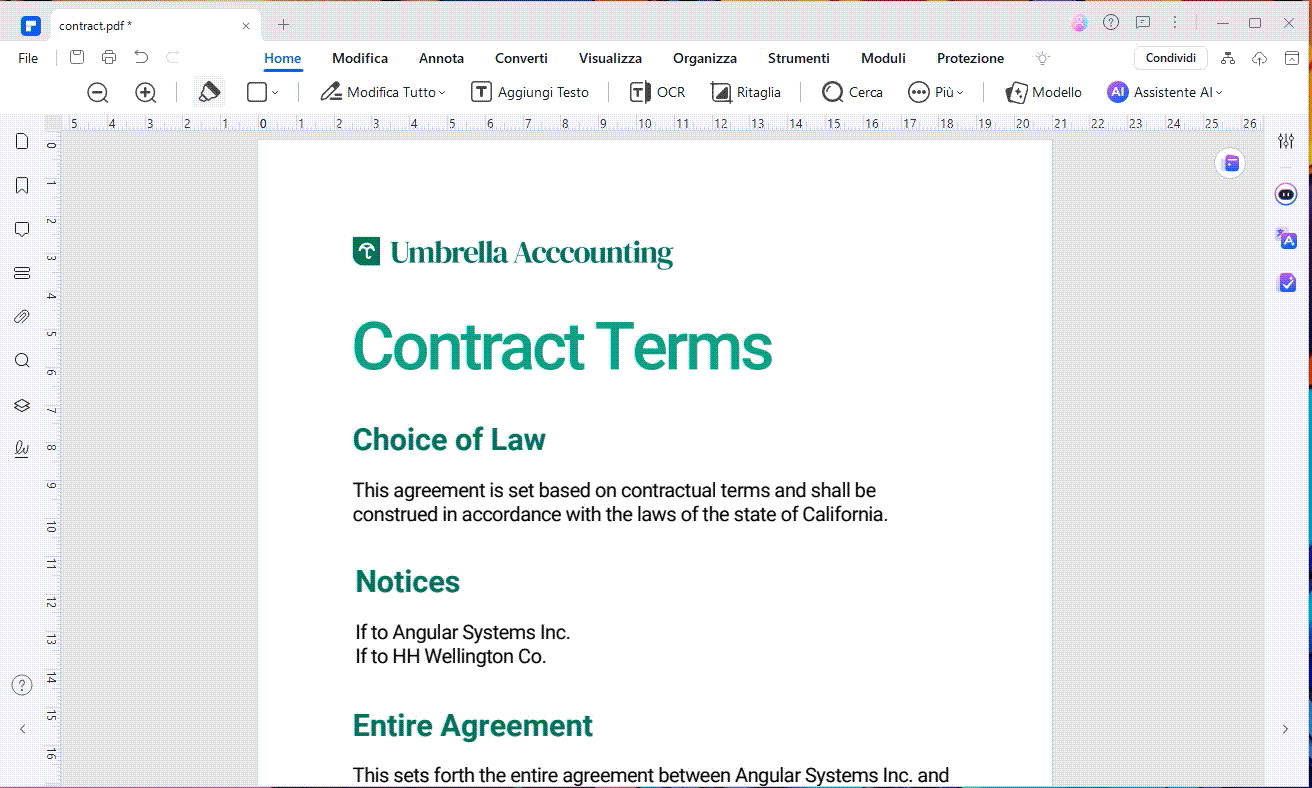
Terzo Passaggio. Modifica il colore di evidenziazione
Per modifica il colore dell'evidenziazione e altre proprietà dell'area evidenziata, posiziona il cursore sulla stessa e cliccaci su col tasto destro per rivelare le opzioni aggiuntive. Seleziona, quindi, la voce Proprietà per far comparire l'apposita schermata, tramite la quale potrai modificare colore e opacità dell'evidenziazione.
Nella versione Mac del software, la schermata delle Proprietà apparirà sulla destra di quella principale non appena cliccherai sull'icona Evidenzia.
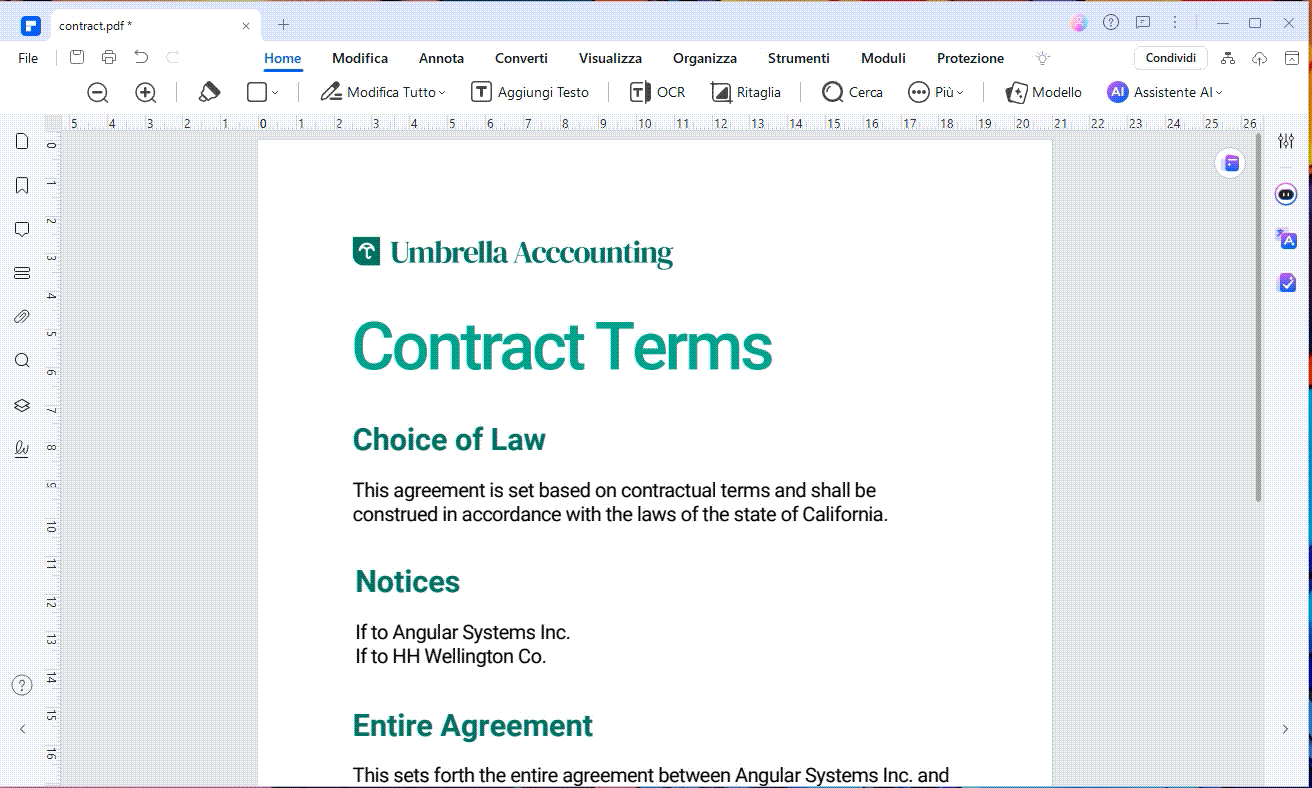
Quarto Passaggio. Elimina l'evidenziatore
Se hai bisogno di eliminare gli evidenziatori, clicca direttamente sul testo evidenziato. Apparirà un riquadro attorno all'evidenziatore. Fai clic destro sull’evidenziazione e scegli Elimina dal menu a comparsa. Con PDFelement puoi anche visualizzare tutti gli evidenziatori dall'opzione Elenco di Commenti.
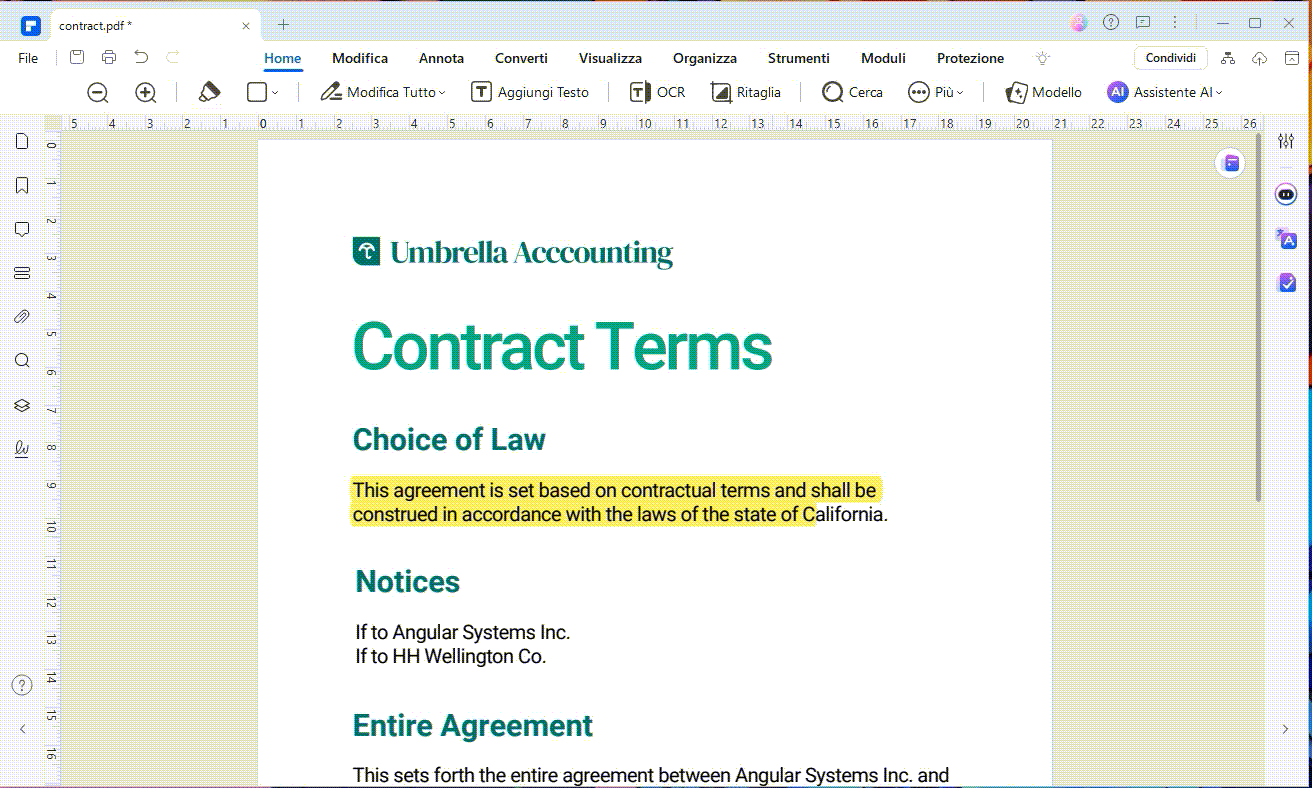
Quinto Passaggio. Salva il documento
Seleziona il colore desiderato e, quando sei soddisfatto della modifica, clicca su File > Salva come e rinomina il documento per salvarlo nella cartella di destinazione desiderata.
Questo software racchiude funzioni di editing basilari e avanzate all'interno di un'unica piattaforma ideale per privati e imprese.
PDFelement permette ai suoi utenti di visualizzare i PDF e modificarne i contenuti, con la stessa semplicità dei più diffusi elaboratori di testi – quali Microsoft Word, per intenderci. Ma non è finita qui, perché questo programma si porta su un gradino superiore grazie alla sua funzione OCR, che consente di caricare e modificare persino i documenti PDF scansionati. PDFelement permette altresì di unire e combinare file di diverso formato a creare un unico, editabile, documento PDF, nonché di convertire i documenti PDF in tutti i formati di file più diffusi.
FAQ su modificare il colore di evidenziazione dei PDF
D1. Posso cambiare il colore dell’evidenziatore dopo aver salvato il PDF?
Sì. Se il PDF contiene annotazioni evidenziate (e non solo testo colorato come immagine), puoi selezionarle e modificarne il colore anche dopo aver salvato il documento. Basta usare uno strumento che supporti l’editing delle annotazioni, come PDFelement, Adobe Acrobat o Foxit PDF Editor.
D2. Posso cambiare il colore senza dover rifare l’evidenziatura?
Sì. Non è necessario eliminare e rifare l’evidenziazione. La maggior parte degli editor PDF consente di cliccare sull’evidenziazione, aprire il pannello delle proprietà e scegliere un nuovo colore direttamente.
D3. Quali colori sono migliori per leggere su schermo?
Dipende dal tipo di contenuto e dal contrasto desiderato. Ecco qualche suggerimento:
- Giallo chiaro: ottimo per la maggior parte dei testi, non affatica la vista.
- Verde tenue: utile per note o spunti.
- Azzurro: ideale per link o informazioni secondarie.
- Rosa o arancione: perfetti per attirare l’attenzione su errori o modifiche da fare.
 100% sicuro | Senza pubblicità |
100% sicuro | Senza pubblicità |
Salvatore Marin
staff Editor